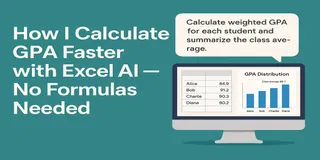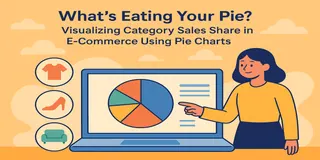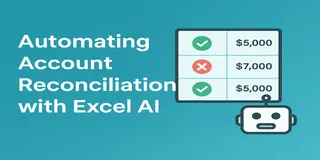Pourquoi l'analyse des données d'enquête a toujours été un casse-tête
Si vous avez déjà dû analyser des retours de cours, des évaluations d'ateliers ou des enquêtes utilisateurs dans Excel, vous savez que ce n'est rarement qu'une question de quelques clics.
Les vrais points douloureux :
- Nettoyer des réponses incomplètes et désordonnées
- Calculer manuellement les moyennes, minimums et maximums
- Créer des graphiques un par un
- Passer des heures à corriger des problèmes de mise en forme
Et si vous oubliez une valeur erronée ou ne filtrez pas les cases vides ?
Adieu, résultats précis.
À quoi ressemble une analyse traditionnelle dans Excel
Exemple de données d'enquête :
| ID Enquête | Question A (1–5) | Question B (1–5) | Question C (1–5) |
|---|---|---|---|
| 001 | 4 | 5 | 5 |
| 002 | 3 | 4 | 4 |
| 003 | 5 | 5 | 5 |
| 004 | 4 | 3 | 4 |
Étapes traditionnelles dans Excel :
- Utiliser
MOYENNE()pour calculer les scores moyens - Utiliser
MAX()etMIN()pour trouver les scores extrêmes - Nettoyer manuellement les réponses incomplètes ou aberrantes
- Créer des diagrammes à barres individuellement
- Vérifier et revérifier les formules
🕒 Temps : 30–60 minutes
Comment je fais maintenant avec Excelmatic
Voici mon nouveau flux de travail avec l'IA :
- Téléverser le fichier Excel de l'enquête sur Excelmatic
- Demander :
"Analyse les scores moyens, maximums et minimums pour chaque question et génère des diagrammes à barres. Signale les données manquantes ou anormales."
Obtenez instantanément :
- Les moyennes par question
- Les scores max et min
- Des graphiques de distribution propres
- Des alertes pour les entrées manquantes/incohérentes
🕒 Temps : 1–2 minutes
Exemple : Analyse d'enquête avec Excelmatic
Tableau d'entrée :

Requête à Excelmatic :
"Calcule les scores moyens, les plus hauts et les plus bas pour chaque question. Crée des graphiques montrant la distribution."
Résultats :
- Diagrammes à barres des scores
- Notes indiquant que la Question C a le score moyen le plus élevé
Excel traditionnel vs Excelmatic — Comparaison rapide
| Fonctionnalité | Excel traditionnel | Excelmatic |
|---|---|---|
| Nettoyage des données | Filtrage et vérification manuels | Détection automatique des données manquantes/incohérentes |
| Analyse statistique | Formules manuelles (MOYENNE/MAX/MIN) | Une simple requête en langage naturel |
| Création de graphiques | Manuel, par question | Visualisations de synthèse automatiques |
| Temps passé | 30–60 minutes | 1–2 minutes |
Pourquoi Excelmatic facilite tant l'analyse d'enquêtes
- Gagne du temps : Plus besoin de créer des graphiques manuellement
- Réduit les erreurs : L'IA vérifie les données pour vous
- Améliore les insights : Des synthèses rapides et fiables
- Aucune compétence technique requise : Si vous pouvez poser une question, vous pouvez l'utiliser
Réflexion finale : Conservez votre énergie pour les vrais insights
Vous ne devriez pas passer une heure à nettoyer des résultats d'enquête. Vous devriez passer cinq minutes à téléverser, poser une question et obtenir des graphiques.
Essayez Excelmatic dès aujourd'hui et transformez le chaos des enquêtes en résultats clairs — sans toucher à une seule formule.